
Inhaltsverzeichnis:
- Autor John Day [email protected].
- Public 2024-01-30 07:18.
- Zuletzt bearbeitet 2025-01-23 12:52.
Die Leute fügen oft Dateien für das Projekt über Instructables-Uploads hinzu.
Oft sind dies Software-Quelldateien, die sogar das schlagende Herz des instructable sein können. Aber Instructables bietet dem Leser keine einfache Möglichkeit, den Code zu lesen und zu überprüfen. (Normalerweise müsste man den Code herunterladen, eventuell entpacken, dann das richtige Anzeigeprogramm finden.) Oft erweist sich der Code, den ich dann gefunden habe, als den Aufwand nicht wert. Wie wäre es mit einer Ein-Klick-(+- 2)-Methode zum Anzeigen der Programme? Das ist wie.
(Bild oben von:
Werkzeuge und Zubehör:
- Rechner
- Öffentliches kostenloses GitHub-Konto
Schritt 1: Alten Stil anzeigen
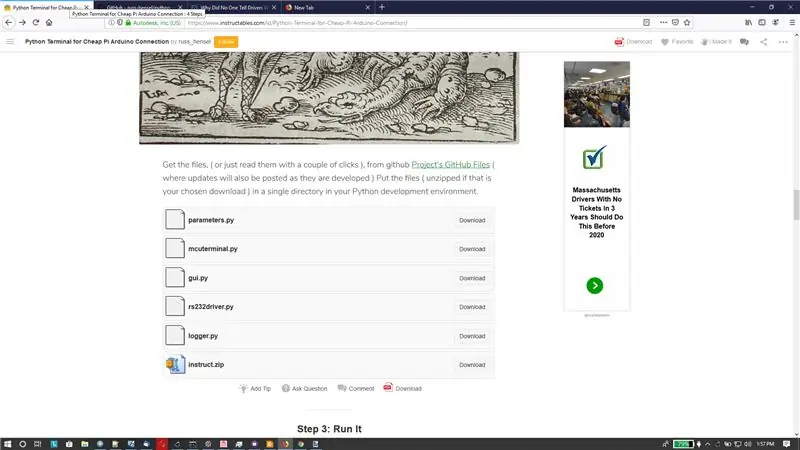
Vor einiger Zeit habe ich ein anweisbares auf einem Smart Terminal für die Verwendung mit Arduinos und anderen Mikrocontrollern geschrieben. Sie können es hier sehen: Python-Terminal für günstige Pi Arduino-Verbindung
Der Dateibereich sieht meistens wie das obige Bild aus, wenn Sie auf die Dateien klicken, erhalten Sie einen Download mit einem verstümmelten Dateinamen und müssen einen kleinen Computertanz ausführen, um sie zu öffnen und zu lesen. Dann müssen Sie die Datei auf Ihrem Computer verfolgen.
Schritt 2: Anzeigen des neuen Stils
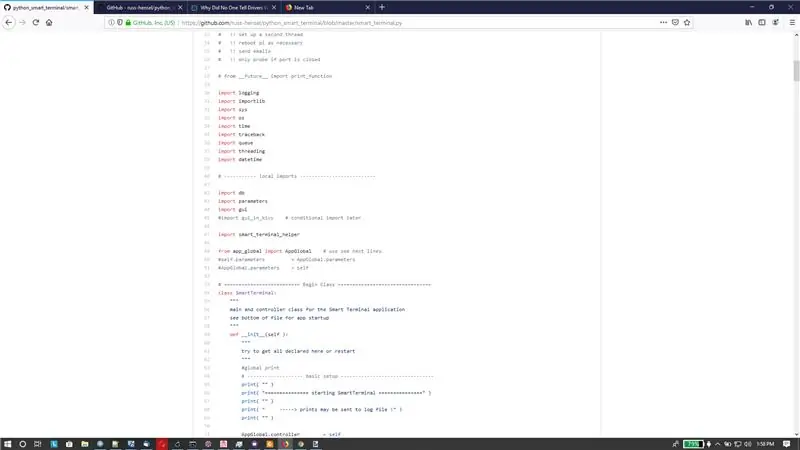
Hier sehen Ihre Codedateien wie Code aus. PNG-Dateien sehen aus wie Bilder, PDF-Dateien sehen aus wie Dokumente. Ich denke, andere Typen werden korrekt gerendert, aber ich habe keine Referenz gefunden.
Wie es geht:
Fügen Sie einfach einen Link zu Ihrem Github-Repository hinzu. und einmal von instructables gerendert sieht es so aus:
GitHub-Dateien des Projekts
Im nächsten Schritt haben wir einige detaillierte Bilder zum Hinzufügen des Links aus dem Instructables-Editor.
Schritt 3: Fügen Sie den Link ein (Details)
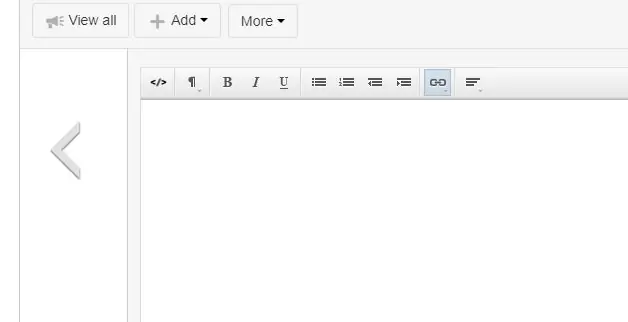
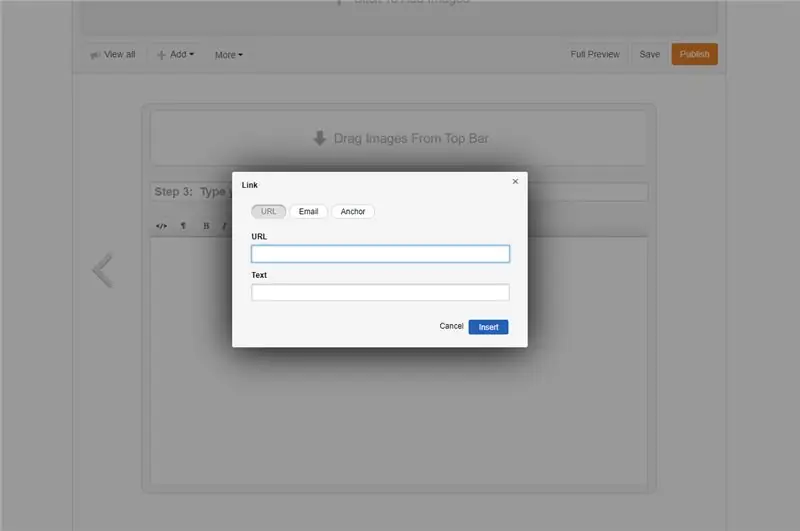
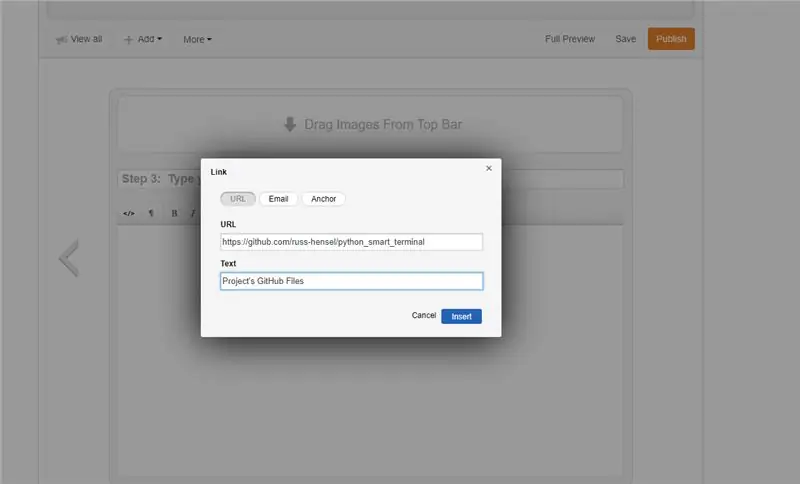
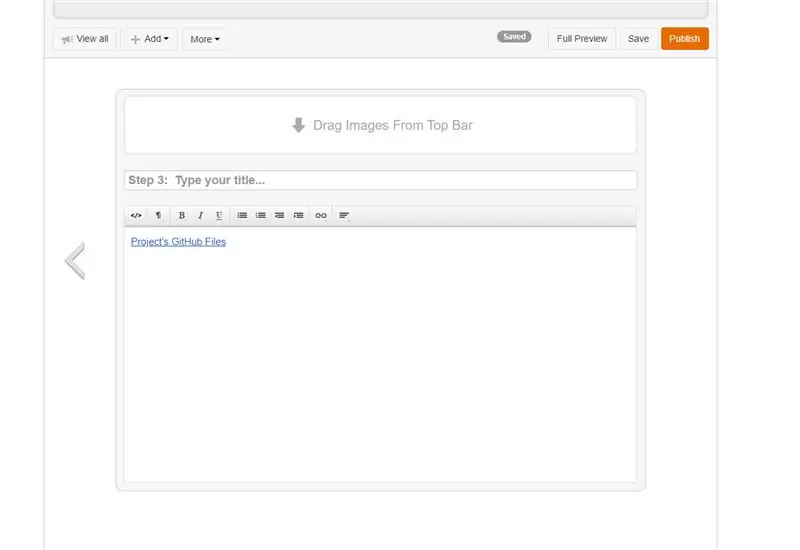
- Bild 1: Klicken Sie auf das Link-Symbol (hervorgehoben).
- Bild 2: Sie erhalten das Link-Dialogfeld.
- Bild 3: Füllen Sie das Dialogfeld aus.
- Bild 4: Und Sie erhalten einen schönen Link in Ihrem instructable.
Wenn jeder dies tun würde, wäre es viel einfacher, Code (und andere Dateitypen) anzuzeigen und sogar den gesamten Satz von Dateien als nette ZIP-Datei mit erhaltenen internen Namen und Verzeichnisstruktur herunterzuladen.
Ich mag das so sehr, dass ich zurückgehen und alle meine alten instructables reparieren werde!
Schritt 4: Verwandte Links
- https://www.instructables.com/id/Include-Code-in-an-Instructable/
- https://www.instructables.com/id/Introduction-to-GitHub/
- https://www.instructables.com/id/Downloading-Code-From-GitHub/
- Python-Terminal für günstige Pi Arduino-Verbindung
Empfohlen:
Grundlagen von Batch-Dateien: 5 Schritte

Grundlagen von Batch-Dateien: WENN SIE FRAGEN HABEN, STELLEN SIE SIE BITTE IN MEINEM BLOG:http://tamsanh.com/blog/2008/07/10/batch-tutorial-1-basics-of-batch-files/I don Besuchen Sie Instructables nicht mehr, so erhalten Sie auf diese Weise eine schnellere Antwort. Hier sind die Grundlagen der Batch-Dateien, specifi
So erstellen Sie verschlüsselte DVD-Daten zum sicheren Speichern Ihrer Dateien.: 8 Schritte

So erstellen Sie verschlüsselte DVD-Daten, um Ihre Dateien zu sichern.: Ich finde dies eine sehr einfache Methode, um verschlüsselte DVDs sehr gut zu machen, um Ihre Dateien zu schützen eine Freeware, die Sie benötigen, um die Software tech-piersrsr zu kaufen Nach der Installation der
Konvertieren von echten Audio-Streamings in MP3-Dateien – wikiHow

So konvertieren Sie Real Audio Streamings in MP3-Dateien: Hallo! Wahrscheinlich hören einige von Ihnen Audioinhalte oder Shows von Webradios über den Real Audio Player oder das Real Audio Plug-in des Webbrowsers. Das PROBLEMDiese Dateien werden oft als Streaming übertragen, aber normalerweise ist es nicht möglich, sie für
So komprimieren Sie die ISO-Dateien Ihrer Psp-Backups in CSO-Dateien, um Platz zu sparen.: 4 Schritte

So komprimieren Sie die ISO-Dateien Ihrer Psp-Backups in CSO-Dateien, um Platz zu sparen ist mit Wine in Ubuntu verwendbar. Sie benötigen auch eine CFW (Cusstom Firm-Ware) psp, um
Einfache automatische Sicherung von Outlook und anderen Dateien.: 4 Schritte

Einfache automatische Sicherung von Outlook und anderen Dateien.: Wir alle sind uns einig, Daten vom Computer zu verlieren, daher erstellen wir von Zeit zu Zeit Backups der Dateien, die wir für wichtiger halten Problem Sie gehen, um die Backups zu überprüfen, die Sie erstellen, was
